Как да използвате Elgato HD60S с лаптоп за запис или поточно предаване на игра на конзолата
Elgato HD60S е външна карта за заснемане, която може да се използва за запис или поточно предаване на конзолен геймплей през компютър. Докато(Whilst) много карти за улавяне се поставят в PCI-E слота на вашия компютър, HD60S е външен, което означава, че можете да използвате вашия лаптоп. В това ръководство ще обясним как можете да използвате Elgato HD60S с вашия лаптоп.
Ще преминем през всяка стъпка, за да можете да сте сигурни, че сте правили процеса. В по-голямата си част всичко, което трябва да направите, е да имате правилния софтуер на вашия компютър и да включите нещата правилно. Ако използвате PS4 , ще трябва да изпълните една стъпка, преди HD60S да заработи. Ще обясним всичко по-долу.
Конзола(Setup Console) за настройка за запис(Recording) или поточно предаване
Първо, ако използвате PS4 , първо трябва да изключите HDCP в менюто с настройки. За да направите това, включете своя PS4 и след това отидете до менюто с настройки(navigate to the settings menu) . Придвижете се до долната част на менюто с настройки и изберете „Система“(‘System’) . От там махнете отметката от опцията „Активиране на HDCP“( ‘Enable HDCP’ option) . Рестартирайте своя PS4.

След това посетете Elgato(visit Elgato) , за да изтеглите необходимия софтуер. Ще трябва да рестартирате лаптопа си след инсталирането.
След като направите това, е време да свържете вашия PS4 към вашия лаптоп. За да работи това, ще ви трябва HDMI кабел и включения кабел USB-C(USB-C) към USB 3.0, който се доставя с Elgato HD60S .
Вашият лаптоп трябва да има(must have) следните спецификации.
- USB 3.0 или 3.1 порт(A USB 3.0 or 3.1 port)
- HDMI порт(An HDMI port)

След като потвърдите, че вашият лаптоп има тези елементи, вземете вашия Elgato HD60S и го свържете към вашата конзола чрез порта „HDMI in“.(connect it to your console via the ‘HDMI in’ port. )
След това трябва да свържете USB-C порта на Elgato HD60S към безплатен USB 3.0 или 3.1 порт(connect the USB-C port on the Elgato HD60S to a free USB 3.0 or 3.1 port) на вашия лаптоп. Забележка: Трябва да е 3.0 или по-висока или няма да работи.(Note: It must be 3.0 or higher or it will not work.)
В този момент вече имате два избора. Можете или да свържете сигнала PS4 към вашия лаптоп чрез HDMI изхода, или можете да използвате този HDMI изход и да го свържете към телевизор. С последната опция ще можете да гледате PS4 сигнала на вашия телевизор както обикновено. Ако нямате втори дисплей или телевизор, ще трябва да гледате играта чрез софтуера за заснемане. Ще разгледаме това по-нататък.
Записвайте или предавайте поточно(Stream) с Elgato HD60S
Сега, когато Elgato HD60S е(Elgato HD60S) свързан правилно към вашия лаптоп, е време да настроите софтуера за стрийминг. Препоръчвам да използвате OBS Studio . Можете да го изтеглите тук.(You can download it here.)
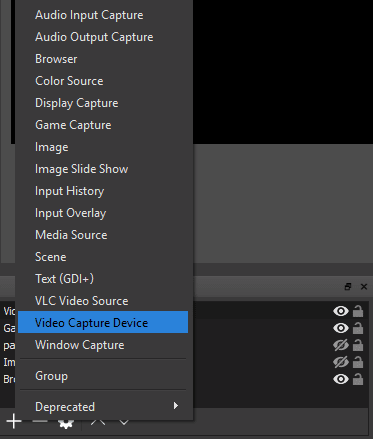
В OBS щракнете върху ‘+’ под полето „ Източници(Sources ) “ и изберете опцията „Устройство за заснемане на видео“(‘Video Capture Device’ ) .

След това ще трябва да изберете „Elgato Game Capture HD“ в падащото меню на устройството. OBS вече ще вземе видеото от вашата конзола.

И накрая, за да може OBS да вземе аудиото, трябва да щракнете с десния бутон върху новото „Устройство за заснемане на видео“( ‘Video Capture Device’ ) в полето за източници в OBS и да щракнете върху Свойства. (Properties. )В прозорците със свойства превъртете до дъното(scroll to the bottom) и щракнете върху падащото поле „Режим на аудио изход“ . ( ‘Audio Output Mode’)Изберете „Извеждане на десктоп аудио (WaveOut)“.(‘Output desktop audio (WaveOut)’. )
Сега има два различни маршрута:
Ако сте включили HDMI към вашия лаптоп:(If you plugged the HDMI into your laptop: ) можете да започнете – можете да започнете да записвате или стриймвате както обикновено и цялото аудио и видео може да се гледа през OBS Studio . Натиснете F11(Press F11) , за да го видите на цял екран.
Ако сте включили HDMI в друг дисплей:(If you plugged the HDMI into another display:) Ще трябва да включите слушалките си в аудио порта на Elgato HD60S , за да чуете звука.

Ако сте нов в OBS , има преди всичко две неща, които трябва да имате предвид. Първо, ако просто записвате, можете да щракнете върху бутона за настройки в долния десен ъгъл на OBS и след това да щракнете върху раздела Изход( Output ) . От тук се уверете, че вашият формат на запис е зададен на MP4 .
Ако искате да предавате поточно, щракнете върху Настройки(Settings ) и използвайте раздела за поток. (use the stream tab.)Някои услуги, като Twitch , ще ви позволят да влезете директно през OBS . Други услуги ще изискват от вас да копирате и поставите ключа за поток от таблото за управление на вашия акаунт за поточно предаване.
След като настроите, всичко, което трябва да направите, е да щракнете върху „Стартиране на поточно предаване“(‘Start Streaming’) или „Стартиране на запис“(‘Start Recording’) от главното табло за управление на OBS , за да започнете. (OBS)Ако желаете, можете да щракнете, за да записвате и стриймвате едновременно.
Резюме
Това ни довежда до края на нашето ръководство за това как да използваме Elgato HD60S с лаптоп. Надявам се, че това ръководство се е оказало полезно. Ако имате нужда от помощ или не сте сигурни за някои от стъпките, не се колебайте да оставите коментар и аз ще се свържа с вас възможно най-скоро.
Related posts
Как да записвате игра на PS4 в HD, качвате на компютър и редактирате безплатно
Предавайте поточно видео и музика към вашата Xbox конзола от Windows 10
Копирайте данни от твърд диск за лаптоп или настолен компютър, който не може да се стартира
Игри за поточно предаване на живо към Twitch, YouTube и други популярни платформи
Как да изрежете видео с Microsoft Stream
Как да запазите своя поток на живо в Twitch, Instagram и Facebook
Как да сканирате няколко страници в един PDF файл
Как да правите екранни снимки на Nintendo Switch
Незабавно премахване на фонове от изображения с помощта на AI
Как да сканирате QR код на iPhone и Android
6 най-добри настройки на камерата за снимки на Луната
Как да изтриете папката Windows.old в Windows 7/8/10
Как да свържете два монитора към лаптоп
Как да създадете свой собствен лаптоп
Как да превърнете стар лаптоп в Chromebook
Рецензия на книга - Ръководството за маниаци за Windows 8
Как да поддържате софтуера на компютъра си актуализиран автоматично
Как да извършите стрес тест на процесора
Как да деактивирате клавиатурата на вашия лаптоп в Windows и macOS
Как да предавате поточно Netflix в Discord
